This content has been machine translated dynamically.
Dieser Inhalt ist eine maschinelle Übersetzung, die dynamisch erstellt wurde. (Haftungsausschluss)
Cet article a été traduit automatiquement de manière dynamique. (Clause de non responsabilité)
Este artículo lo ha traducido una máquina de forma dinámica. (Aviso legal)
此内容已经过机器动态翻译。 放弃
このコンテンツは動的に機械翻訳されています。免責事項
이 콘텐츠는 동적으로 기계 번역되었습니다. 책임 부인
Este texto foi traduzido automaticamente. (Aviso legal)
Questo contenuto è stato tradotto dinamicamente con traduzione automatica.(Esclusione di responsabilità))
This article has been machine translated.
Dieser Artikel wurde maschinell übersetzt. (Haftungsausschluss)
Ce article a été traduit automatiquement. (Clause de non responsabilité)
Este artículo ha sido traducido automáticamente. (Aviso legal)
この記事は機械翻訳されています.免責事項
이 기사는 기계 번역되었습니다.책임 부인
Este artigo foi traduzido automaticamente.(Aviso legal)
这篇文章已经过机器翻译.放弃
Questo articolo è stato tradotto automaticamente.(Esclusione di responsabilità))
Translation failed!
仮想サーバーでのライセンス管理と分析の有効化
注
- デフォルトでは、仮想サーバーの自動ライセンスオプションが有効になっています。仮想サーバーにライセンスを付与するには、十分なライセンスがあることを確認する必要があります。ライセンスが限られており、要件に基づいて選択的な仮想サーバーのみにライセンスを付与したい場合は、仮想サーバーの自動ライセンスオプションを無効にします。設定 > ライセンスと分析の構成に移動し、仮想サーバーのライセンス割り当ての下にある仮想サーバーの自動ライセンスオプションを無効にします。
分析を有効にするプロセスは簡素化されています。単一のワークフローで仮想サーバーにライセンスを付与し、分析を有効にできます。
設定 > ライセンスと分析の構成に移動して、次の操作を行います。
-
仮想サーバーのライセンス概要を表示
-
仮想サーバーの分析概要を表示
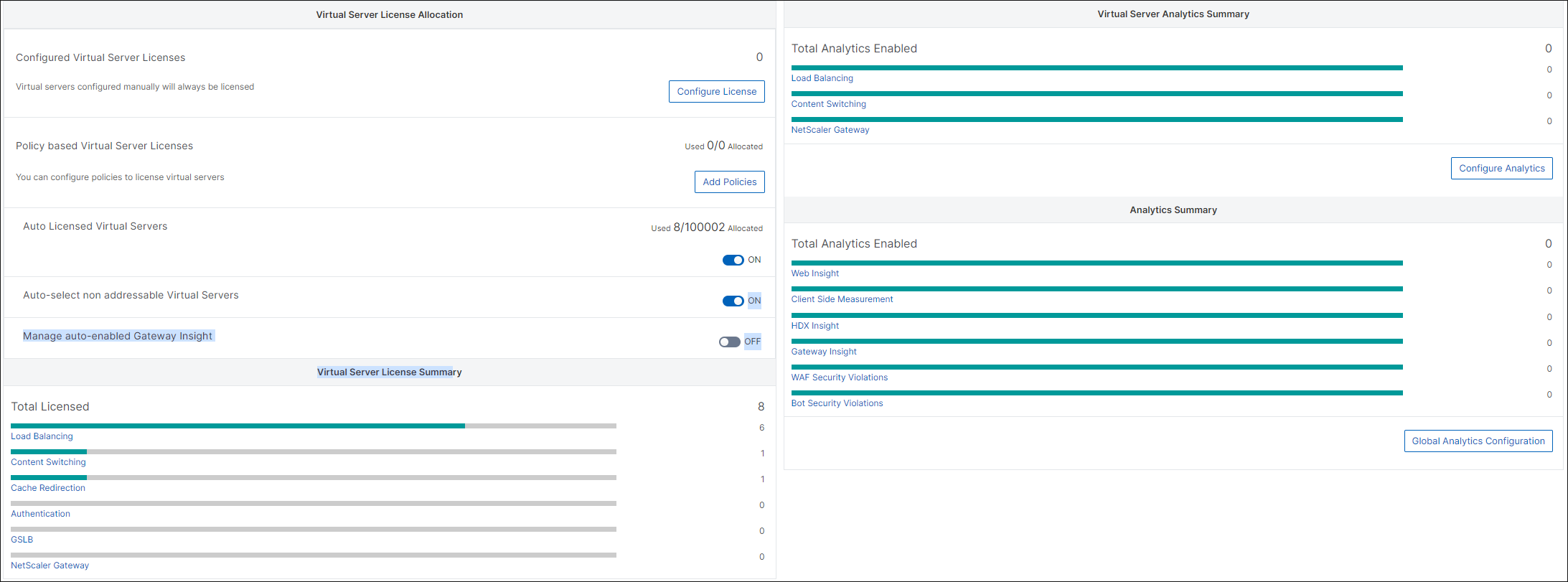
ライセンスの構成または分析の構成をクリックすると、すべての仮想サーバーページが表示されます。
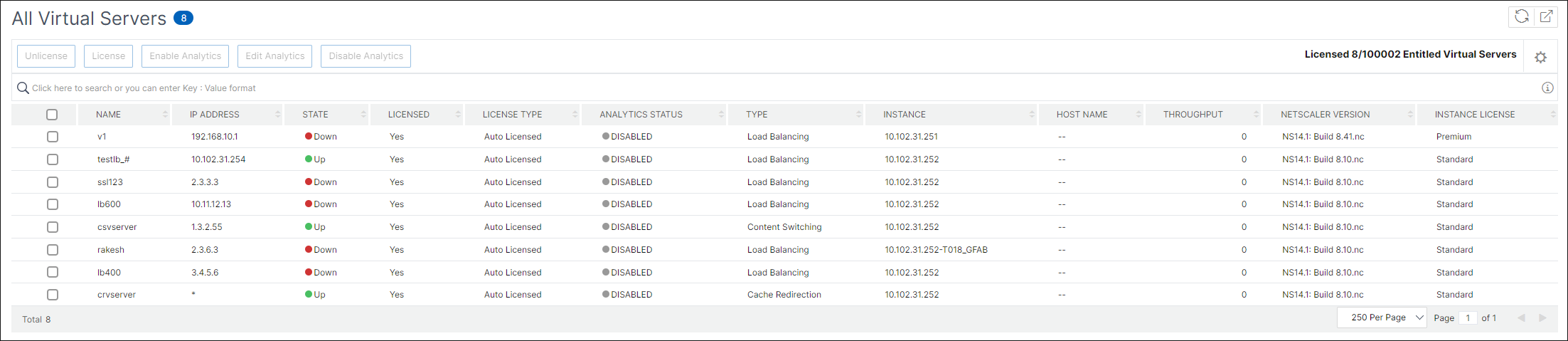
すべての仮想サーバーページでは、次の操作を実行できます。
- ライセンスのない仮想サーバーにライセンスを適用
- ライセンスのある仮想サーバーのライセンスを削除
- ライセンスのある仮想サーバーで分析を有効化
- 分析を編集
- 分析を無効化
注
分析を有効にするためにサポートされている仮想サーバーは、負荷分散、コンテンツスイッチング、およびNetScaler Gatewayです。
仮想サーバーでのライセンス管理
仮想サーバーにライセンスを付与するには、すべての仮想サーバーページから次の手順を実行します。
-
検索バーをクリックし、ライセンス済みを選択して、いいえを選択します。
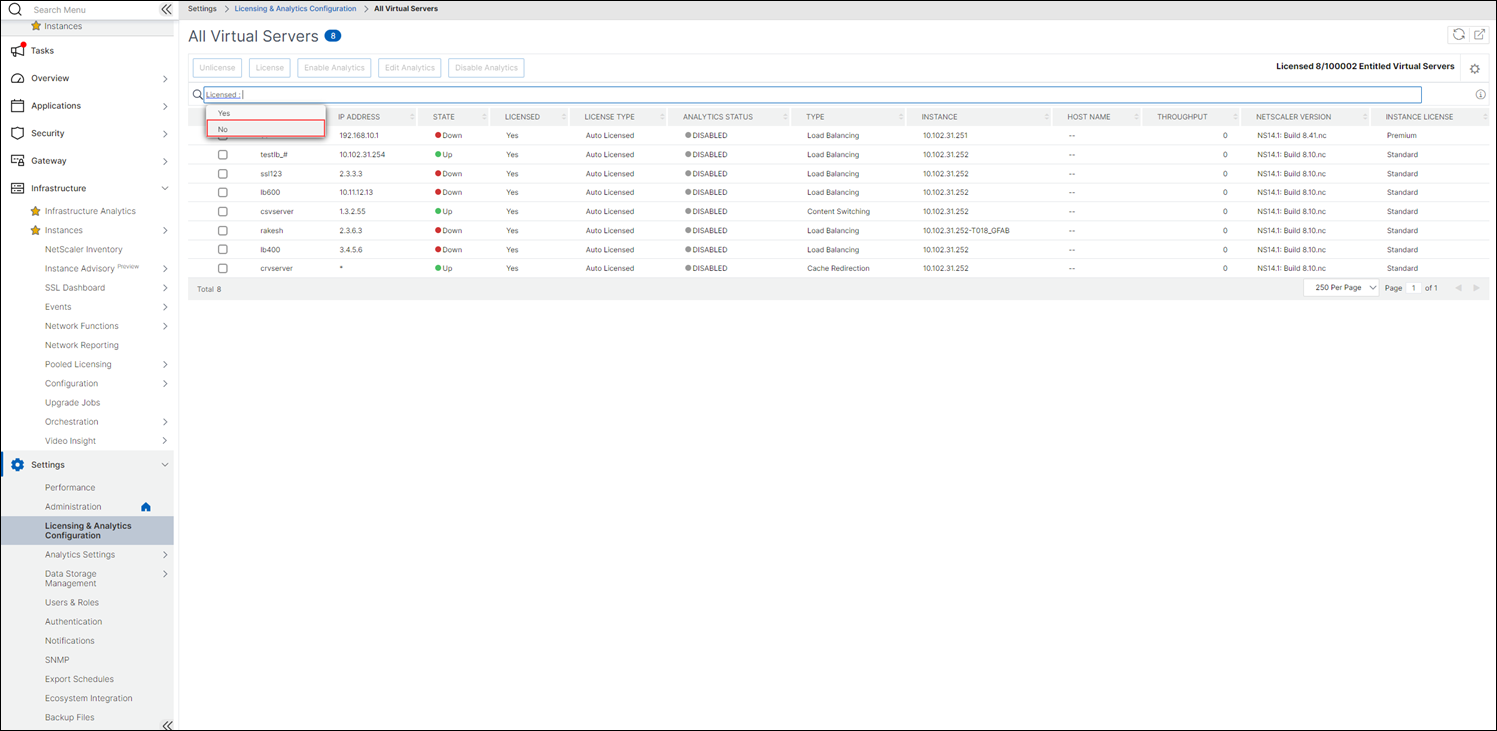
フィルターが適用され、ライセンスのない仮想サーバーのみが表示されます。
-
仮想サーバーを選択し、ライセンスをクリックします。

仮想サーバーのライセンスを解除するには、すべての仮想サーバーページから次の手順を実行します。
-
検索バーをクリックし、ライセンス済みを選択して、はいを選択します。
-
仮想サーバーを選択し、ライセンス解除をクリックします。
分析の有効化
仮想サーバーで分析を有効にするための前提条件は次のとおりです。
- 仮想サーバーがライセンス済みであることを確認します。
- 分析ステータスが無効であることを確認します。
- 仮想サーバーがUPステータスであることを確認します。
前提条件で述べられている仮想サーバーを特定するために、結果をフィルタリングできます。
-
検索バーをクリックし、状態を選択して、UPを選択します。
-
検索バーをクリックし、ライセンス済みを選択して、はいを選択します。
-
検索バーをクリックし、分析ステータスを選択して、無効を選択します。
-
フィルターを適用した後、仮想サーバーを選択し、分析を有効にするをクリックします。

注
または、特定のインスタンスに対して分析を有効にすることもできます。
-
インフラストラクチャ > インスタンス > NetScalerに移動し、インスタンスタイプを選択します。たとえば、VPXです。
-
インスタンスを選択し、アクションの選択リストから分析の構成を選択します。
-
仮想サーバーでの分析の構成ページで、仮想サーバーを選択し、分析を有効にするをクリックします。
-
-
分析の有効化ウィンドウで、次の操作を行います。
-
インサイトタイプ(Web InsightまたはWAFセキュリティ違反)を選択します。
-
転送モードとしてLogstreamを選択します。
注
NetScaler 12.0以前の場合、転送モードのデフォルトオプションはIPFIXです。NetScaler 12.0以降の場合、転送モードとしてLogstreamまたはIPFIXのいずれかを選択できます。
IPFIXとLogstreamの詳細については、「Logstreamの概要」を参照してください。
-
インスタンスレベルのオプションで、次の操作を行います。
-
HTTP X-Forwarded-Forを有効にする - クライアントとアプリケーション間の接続のIPアドレスを、HTTPプロキシまたはロードバランサーを介して識別するには、このオプションを選択します。
-
NetScaler Gateway - NetScaler Gatewayの分析を表示するには、このオプションを選択します。
-
-
式はデフォルトでtrueです。
-
OKをクリックします。
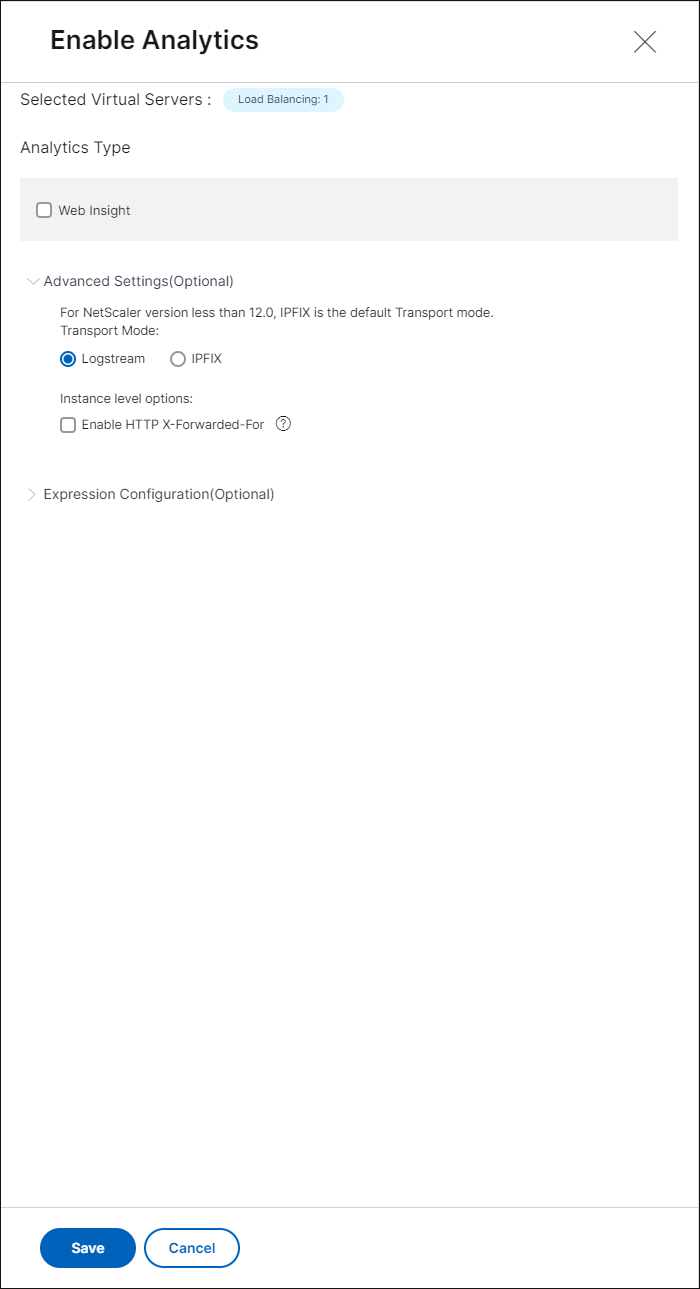
注
-
ライセンスのない仮想サーバーを選択した場合、NetScaler Consoleはまずそれらの仮想サーバーにライセンスを付与し、次に分析を有効にします。
-
管理パーティションの場合、Web Insightのみがサポートされます。
-
キャッシュリダイレクション、認証、GSLBなどの仮想サーバーでは、分析を有効にできません。エラーメッセージが表示されます。
-
-
OKをクリックすると、NetScaler Consoleは選択した仮想サーバーで分析を有効にする処理を行います。
注
NetScaler ConsoleはLogstreamにNetScaler SNIPを、IPFIXにNSIPを使用します。NetScalerエージェントとNetScalerインスタンスの間にファイアウォールが有効になっている場合は、NetScaler ConsoleがAppFlowトラフィックを収集できるように、次のポートを開いていることを確認してください。
転送モード 送信元IP タイプ ポート IPFIX NSIP UDP 4739 Logstream SNIP TCP 5557
分析の編集
仮想サーバーで分析を編集するには、次の手順を実行します。
-
仮想サーバーを選択します。
注
または、特定のインスタンスの分析を編集することもできます。
-
インフラストラクチャ > インスタンス > NetScalerに移動し、インスタンスタイプを選択します。たとえば、VPXです。
-
インスタンスを選択し、分析の編集をクリックします。
-
-
分析の編集をクリックします。
-
分析構成の編集ウィンドウで、適用するパラメーターを編集します。
-
OKをクリックします。
分析の無効化
選択した仮想サーバーで分析を無効にするには、次の手順を実行します。
-
仮想サーバーを選択します。
-
分析を無効にするをクリックします。
NetScaler Consoleは、選択した仮想サーバーで分析を無効にします。
次の表は、転送モードとしてIPFIXとLogstreamをサポートするNetScaler Consoleの機能について説明しています。
| 機能 | IPFIX | Logstream |
|---|---|---|
| Web Insight | • | • |
| WAFセキュリティ違反 | • | • |
| Gateway Insight | • | • |
| HDX Insight | • | • |
| SSL Insight | サポートされていません | • |
| CR Insight | • | • |
| IPレピュテーション | • | • |
| AppFirewall | • | • |
| クライアント側測定 | • | • |
| Syslog/Auditlog | • | • |
分析のグローバル構成
既存の分析有効化プロセスとは別に、単一ペインのワークフローを使用して、次の分析を構成することもできます。
-
既存のすべてのライセンス済み仮想サーバー
-
後続のライセンス済み仮想サーバー
構成後、この機能により、既存および後続の仮想サーバーで分析を手動で有効にする必要がなくなります。
注意点:
分析を構成する前に、NetScaler Consoleの次の動作を理解しておく必要があります。
-
この機能を初めて構成する場合は、このドキュメントに記載されている前提条件が満たされていることを確認する必要があります。
-
分析設定を後で変更します。
Web Insight、HDX™ Insight、およびGateway Insightを選択して分析設定を初めて構成したとします。後で分析設定を変更し、Gateway Insightの選択を解除しても、すでに分析が有効になっている仮想サーバーには変更は影響しません。
-
すでに分析が有効になっている仮想サーバー。
10個のライセンス済み仮想サーバーがあり、そのうち2つで分析がすでに有効になっているとします。このシナリオでは、この機能は残りの8つの仮想サーバーに対してのみ分析を有効にします。
-
分析が手動で無効になっている仮想サーバー。
10個のライセンス済み仮想サーバーがあり、2つの仮想サーバーで分析を手動で無効にしたとします。このシナリオでは、この機能は残りの8つの仮想サーバーに対してのみ分析を有効にし、分析が手動で無効になっている仮想サーバーはスキップします。
-
ボットセキュリティ違反およびWAFセキュリティ違反オプションは、プレミアムライセンスの仮想サーバーでのみサポートされます。仮想サーバーがプレミアムライセンスでない場合、ボットセキュリティ違反およびWAFセキュリティ違反は有効になりません。
前提条件
次のことを確認してください。
-
既存のすべての仮想サーバーがライセンス済みであること。
-
後続のすべての仮想サーバーにライセンスを付与するために、自動ライセンスオプションが有効になっていること。設定 > ライセンスと分析の構成に移動し、仮想サーバーのライセンス割り当ての下にある仮想サーバーの自動ライセンスオプションをオンにします。
分析の有効化
-
設定 > ライセンスと分析の構成に移動します。
-
分析概要の下にあるグローバル分析構成をクリックします。
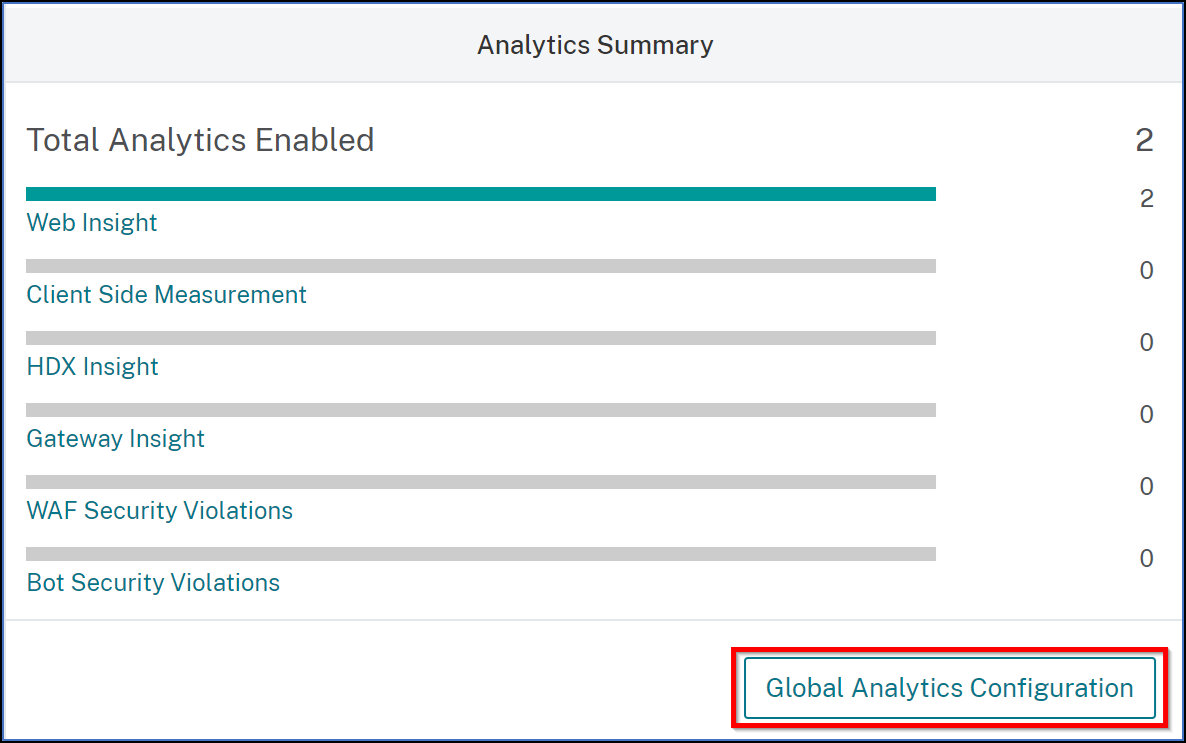
-
仮想サーバーで分析を有効にする分析機能を選択します。
-
後続のライセンス済み仮想サーバーで分析を有効にするには、この分析設定を後続のライセンス済み仮想サーバーに適用するチェックボックスをオンにします。
-
送信をクリックします。
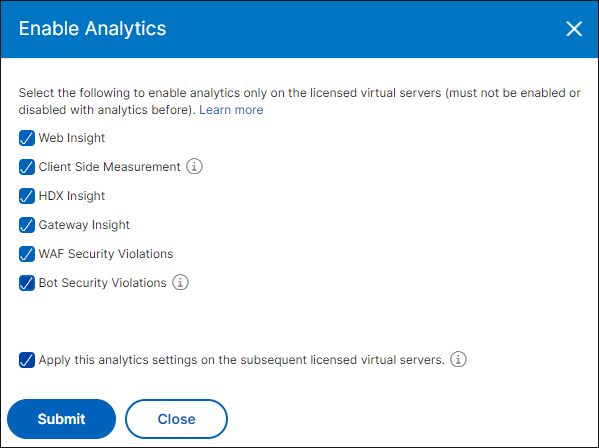
共有
共有
この記事の概要
This Preview product documentation is Cloud Software Group Confidential.
You agree to hold this documentation confidential pursuant to the terms of your Cloud Software Group Beta/Tech Preview Agreement.
The development, release and timing of any features or functionality described in the Preview documentation remains at our sole discretion and are subject to change without notice or consultation.
The documentation is for informational purposes only and is not a commitment, promise or legal obligation to deliver any material, code or functionality and should not be relied upon in making Cloud Software Group product purchase decisions.
If you do not agree, select I DO NOT AGREE to exit.